Смайлики в WordPress – установка, замена, редактирование!

В реальной жизни мы выражаем свои эмоции словами, звуками и мимикой лица, а выражать свои мысли и чувства в онлайне нам помогает такое изобретение как смайлик.
Именно поэтому сегодня мы с вами подробно разберёмся как же установить смайлики на свой блог.
Но не только установить, но и изменить, переделать, улучшить и многое другое!
Мы будем делать это для того, чтобы нашим читателям было удобно понимать ваши мысли, а так же выражать свои мысли в комментариях.
Первым делом мы узнаем, в какой папке лежат смайлики на нашем блоге, чтобы в последствии с лёгкостью их изменять или редактировать.
Зайдите в ваш FTP аккаунт и перейдите в папку:
папка с названием вашего блога/wp-includes/images/smilies/
По умолчанию в WordPress стоят вот такие вот смайлы:
![]()
Они управляются командами:
:wink: :-| :-x :twisted: :) 8-O :( :roll: :-P :oops: :-o :mrgreen: :lol: :idea: :-D :evil: :cry: 8) :-? :?: :!:
Тоесть если такие команды есть в тексте сообщений или статей, то они автоматически заменяются смайлами.
Если на вашем блоге/сайте замены не происходит (движок WordPress), то вам нужно сделать следующее:
Перейти в панели администратора на пункт «Написание», и поставить галочку на данном пункте:
![]()
После этого смайлики начнут работать.
Теперь мы поговорим о том, как изменить смайлики со стандартных на любые другие.
Первым делом нам нужно найти понравившийся набор смайлов.
Вы можете выбрать один из этих наборов:
Смайлики из Skype:
![]()
Смайлики из ICQ набор 1:
![]()
Скачать смайлики из ICQ набор 1.
Смайлики из ICQ набор 2:
![]()
Скачать смайлики из ICQ набор 2.
Вы так же можете найти смайлики самостоятельно, поищите смайлики или сборники смайликов в Интернете и скачайте их себе на компьютер, обратите внимание, что размер всех смайликов в наборе должен быть одинаковым.
Например: 64х64, 32х32, 16х16 и т.д.
После того как вы скачаете смайлики себе на компьютер, вам нужно будет переименовать их, а так же поставить всем смайликам расширение gif.
После того как вы установите всем смайликам данное расширение, вам нужно будет их переименовать.
Названия, которые вы должны использовать, разуметься, что одному смайлику – одно название:
icon_arrow icon_biggrin icon_confused icon_cool icon_cry icon_eek icon_evil icon_exclaim icon_idea icon_lol icon_mad icon_mrgreen icon_neutral icon_question icon_razz icon_redface icon_rolleyes icon_sad icon_smile icon_surprised icon_twisted icon_wink
Да кстати в наборах предложенных выше все смайлики уже переименованы, так что если вы не хотите долго заморачиватся с подготовкой (переименованием) смайлов, то просто скачайте готовый набор. :smile:
Например я подготавливал свои смайлики к загрузке на блог в течении 2 часов, сначала я долго искал их потом скачивал, потом переименовывал, затем подгонял по размеру.
Но у меня случай особенный ведь Блог Кота, а значит и смайлики должны быть соответственными. ![]()
Но вернёмся к теме.
После того как вы подготовите смайлики к загрузке, вы должны загрузить их в папку путь, к которой я указал выше.
Когда вы будете загружать файлы, то они должны будут заменить смайлики которые в данный момент лежат в той папке.
Внимание:
Обязательно сохраните папку с вашими новыми смайликами, так как при обновлении WordPress смайлики заменяться на стандартные.
И вам нужно будет заново загрузить ваши новые смайлики.
1) Плагин.
Именно этот способ я рекомендую вам использовать, ведь этот способ очень удобен.
Вы просто установите плагин:
Затем активируете его.
Далее в шаблон «Комментариев», перед полем textarea в которое вводиться комментарий вам нужно будет вставить вот этот код:
<?php if ( function_exists(cs_print_smilies) ) {cs_print_smilies();} ?>И как только вы это сделаете, смайлики начнут работать.
Но и это ещё не всё!
На странице «Добавления записи», появиться вот такая кнопка:
![]()
Нажав на которую вы сможете вставить в запись любой смайлик при помощи всего одного клика.
2) php код.
Этот способ подойдёт тем, кто недолюбливает плагины. :mad:
Но имейте в виду: я проверял его на 5 темах и в двух он не работал ![]() , почему он в них не работал я так и не понял, но суть не в этом.
, почему он в них не работал я так и не понял, но суть не в этом.
Добавляется данный php код в то же место, куда и php код из прошлого метода.
Тоесть в шаблоне одной записи перед полем textarea, в которое вводиться комментарий.
Нам нужно будет вставить данный код:
<script type="text/javascript">
function addsmile($smile){
document.getElementById('comment').value=document.getElementById('comment').value+' '+$smile+' ';
}
</script>
<?php
global $wpsmiliestrans;
$dm_showsmiles = '';
$dm_smiled = array();
foreach ($wpsmiliestrans as $tag => $dm_smile) {
if (!in_array($dm_smile,$dm_smiled)) {
$dm_smiled[] = $dm_smile;
$tag = str_replace(' ', '', $tag);
$dm_showsmiles .= '<img src="'.get_bloginfo('wpurl').'/wp-includes/images/smilies/'.$dm_smile.'" alt="'.$tag.'" onclick="addsmile(\''.$tag.'\');"/> ';
}
}
echo '<div style="width:100%; margin-left:0px; margin-right:0px;">'.$dm_showsmiles.'</div>';
?>И смайлики начнут функционировать.
Кстати! Вы можете редактировать размер смайликов в файле css.
Что такое css?
Не знаете?
Тогда обязательно ознакомьтесь:
Итак, для того чтобы отредактировать размер смайликов в css файле вашего шаблона вам нужно найти данный код:
img.wp-smiley {
height: 20px;
margin: 0;
padding: 0;
border: none;
}Главное найдите строчку img.wp-smiley, значения, которые стоят в скобках {…} могут быть другими.
Если данного кода в вашем css файле нет, то добавьте этот код в самый конец css файла.
Для того чтобы увеличить или уменьшить размер картинок редактируйте значение:
height: 20px;
Подгоните размер смайлов под размер вашего шрифта, и всё будет в порядке.
Ну, вот как-то так, я объяснил вам всё, что знаю сам.
Если возникнут вопросы, то задавайте их в комментариях.
Желаю вам удачи!
Искренне ваш Мудрый Кот.
Сегодня хочу показать вам случай из жизни Альберта Эйнштейна, надеюсь рассказывать кто это, необходимости нет ![]() .
.
Подписаться вы можете с помощью
 или
или  , но самый удобный способ это:
, но самый удобный способ это:
Ещё по теме:
Какие права на файлы и папки нужно поставить, чтобы не было беды (WordPress)
Блокнот убивает WordPress
Как добавить новые кнопки в WordPress
Отслеживаем неправильные (битые) ссылки при помощи плагина и избавляемся от них
Что делать если не работает загрузчик изображений в wordpress
Опубликовано: 16 октября 2011, в рубрику Сайтостроение.
Теги: wordpress , как , смайлики.
Поделись статьёй с друзьями:
I место - Сквозняк!
II место - Заметка!
III место - 200 Рублей!
Подробнее о конкурсе тут.












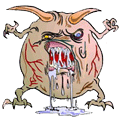

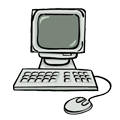

Мне нравятся смайлики из QIP набор №2, сразу же сменил на своём блоге стандартные
[Ответить]
Ну да, второй набор самый красивый =)

[Ответить]
Хех мне лень было заморачиваться со смайлами, но все же для комментариев поставил плагин Qip Smiles.
мне лень было заморачиваться со смайлами, но все же для комментариев поставил плагин Qip Smiles.

А у тебя смайлики просто класс
И правильно что капчу убрал (или может невидимую поставил), а то та чет глючила
[Ответить]
Я плагин поставил от спама, посмотрим как он со своей задачей справиться

Если всё будет отлично, то капчи не будет
[Ответить]
Мудрый кот, а какой плагин можно поставить от спама, замучили спамеры, а капчу ставить — не хочется напрягать комментаторов, да и комментариев сразу меньше будет. Мало кто желает заморачиваться.
[Ответить]
Ну например тот о котором я писал здесь:
Боремся со спамом, не используя капчу!
[Ответить]
Смайлики у вас действительно классные. Смотришь, и душа радуется.
Смотришь, и душа радуется.
Правда, я у себя использую «Qip Smiles» — просто по пути наименьшего сопротивления. Не каждый может подобрать к блогу тематические смайлики.
[Ответить]
Есть у меня знакомый блогер:
Kolobochek
Вот ему было легко смайлики подобрать, колобок и всё тут
[Ответить]
не стал устанавливать плагин т.к. я их недолюбливаю только самые необходимые,поэтому вставил код сразу и все заработало,спасибо сайт полезный думаю еще чего от сюда позаимствовать.
[Ответить]
Огромное спасибо за этот рассказ!
Как раз собирался заменить эти уже наскучившие смайлы на свои собственные!
[Ответить]
Добрый день Кот,вот занялся вторым своим сайтом,исключительно без капипаста благодаря твоим мудрым советам,у меня есть к тебе небольшой вопросец,как правильно нужно установить форму регистрации в шапку вордпресс,и вообще как ее включить,я знаю что это совсем не так трудно,но если не знаешь то не знаешь…
[Ответить]
дружище сайт твой с вирусом,пизда рулю,очень плохо,хотел посмотреть кое что…
[Ответить]
Странно у меня ничего нигде не пишет что вирус на сайте, на какой именно странице вирь и что происходит?
У тебя каспер ругаеться или какой то сайт есть который вирусы у меня обнаружил?
[Ответить]
ну теперь нормально все…
[Ответить]